iPhone 写真をアルバムで活用する方法
iPhoneの写真でのアルバム整理方法を教えて下さい。
アルバムに納めた写真の順序を撮影日で並べ替える方法を教えて下さい。
iPhoneで写真を取っている方は知らず知らずのうちに増えていく写真の中から見たくなった写真を探し出すには大変な感じはしませんか?でも、iPhone 写真を管理するアプリを活用すれば、簡単にiPhoneの写真を管理できます。この文章では、アルバムでiPhone 写真を活用する方法をご紹介します。
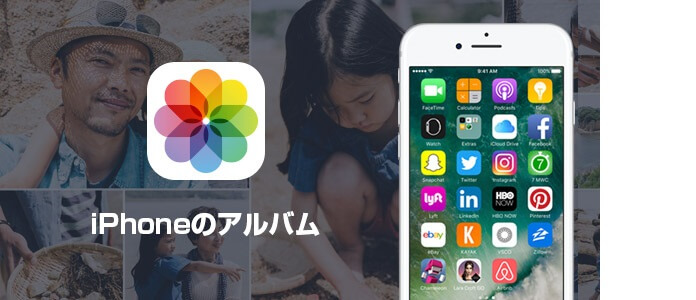
新規アルバムの作成
iPhoneのアルバムは撮影地、ピープルなどによって、写真を分類されることができます、つまりリストみたいなものです。新規アルバムの作成はすごく簡単です。iPhoneのホーム画面から「写真」アプリを起動して、アルバムの項目で「+」アイコンをタップすると、新規アルバムの名前を入力する欄が出てきます。そこで名前を入力して保存すれば、新規アルバムの作成が完成です。
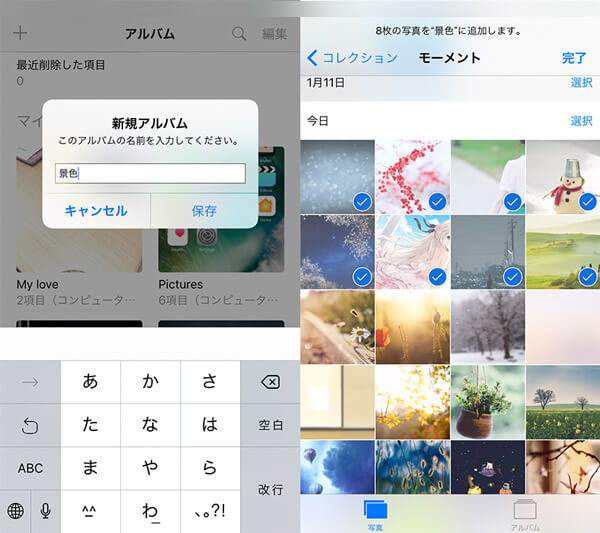
この新規アルバムに写真を追加したいなら、この作成したアルバムの画面で「選択」をタップして、アルバムに追加したい写真を選択してください。新規アルバムに追加したい写真を選択した後、「完了」をタップします。
細かくアルバム管理の小技
アルバム一覧で「+」アイコンを長押しすれば、「新規フォルダ」の選択肢が出てきます。フォルダの中でもアルバムを作成して、もっと細かく写真を整理できます。一覧で見てみると、ホーム画面のフォルダ並んで、どこになんの写真が入っているかも分かりやすく見えます。
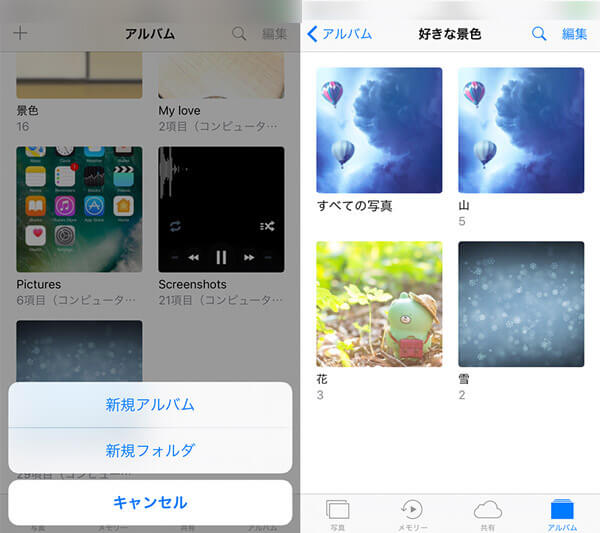
作成したアルバムを削除
自分で作成したアルバムならいつでも削除できます。それに、新規に作成したアルバムを削除してもアルバム内に追加された写真は追加元から削除されません。アルバム一覧で「編集」をタップして、作成したアルバムの前に「-」が表示されます。それをタップし、「アルバムを削除」を選択すれば、作成したアルバムの削除が完成です。
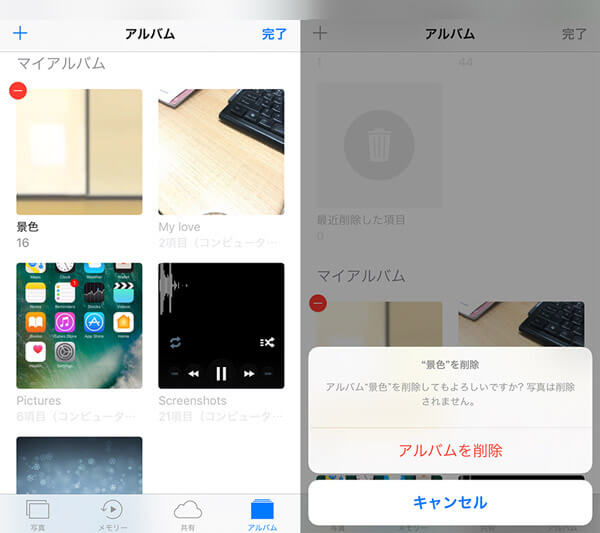
アルバム削除の小技
でも、「-」アニコンが表示されないアブバムは削除できないので、ご注意ください。また、写真を削除しても「最近削除した項目」に残ります。30日経過すると自動的に削除されます。
パソコンから追加されたアルバムはiPhoneで削除されません。それを削除したい場合はもう一度PCと同期させる必要があります。iPhoneの写真とパソコンから転送された写真を管理するにはPCで管理したほうがスマートです。
iPhone 写真をアルバムで順番に並び替える
iPhoneのアルバムは主に写真をイベントや様々なジャンルに分けるために作成されています。「写真」の処では年別、コレクション、モーメントの順に大別されており、日付や場所ごとに写真を見ることができます。旅行の日など撮影した写真はその日の写真を一括選択でアルバムを作成します。

iPhone 写真をアルバムで順番に並び替えるにはまず写真をアルバムに追加してください。「選択」をタップして、選択画面で、順番を入れ替えたい画像を長押しします。 1秒くらい押さえると、画像が少し大きくなれば移動できます。でも、最新バージョンのiOSデバイスではこの機能はなくなったみたいです。
iPhoneよりパソコンでiPhone 写真を管理するほうが簡単です。そこで皆さんに簡単にパソコンとiPhoneの間に写真の転送を実現できる4Videosoft iOS 転送を推薦します。写真だけでなく、音楽、動画、連絡先などパソコンとiPhoneの間で転送できます。普段iPhoneデータの管理に適用し、写真などデータのバックアップを実現できます。早速ダウンロードして体験してみましょう!
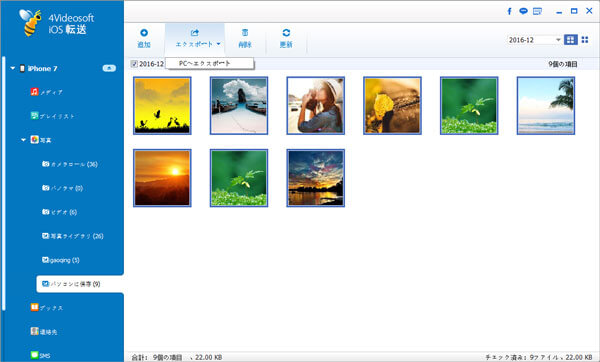
無料ダウンロード
Windows向け
![]() 安全性確認済み
安全性確認済み
無料ダウンロード
macOS向け
![]() 安全性確認済み
安全性確認済み
 コメント確認、シェアしましょう!
コメント確認、シェアしましょう!




